※Android をお使いの方は『「Google Play」を使いこなそう』からご覧ください。
iPhoneの「App Store」を使いこなそう
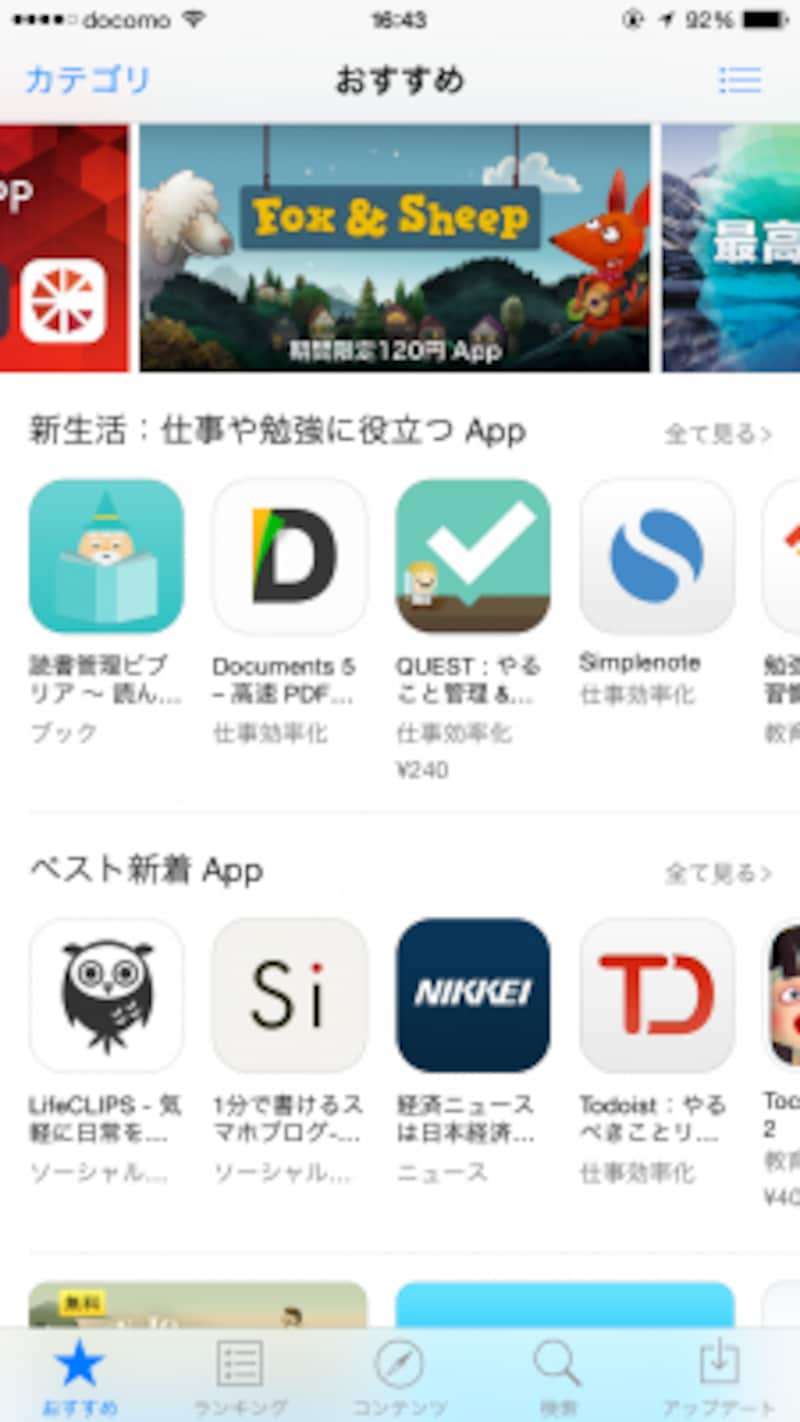
iPhoneでは「App Store」を利用してアプリをインストールします。アプリの探し方や購入方法などを確認しておきましょう。
iPhoneではアプリのインストールに「App Store」を利用します。App Storeを利用するには「Apple ID」が必要です。ほとんどの人はiPhoneの初期設定時に登録してあるはずですが、もし登録していない場合はiPhoneの「設定」を開いて「iTunes & App Store」から設定しておきましょう。
また、この画面からアプリの自動ダウンロードやアップデート機能も有効にできます。自動ダウンロードはiPadなど別のiOS端末で購入したアプリをiPhoneに自動でインストールする機能、アップデートはアプリの最新バージョンが公開されたら自動で更新する機能です。どちらも便利ですが、アップデート機能には要注意。というのも、アプリの更新によって使用しているiPhoneのiOSがサポート対象外になり、起動しなくなることがあるからです。つねに最新のiOSを利用しているなら問題ありませんが、古いiOSを利用している場合はこの機能をオフにしておくと安心です。
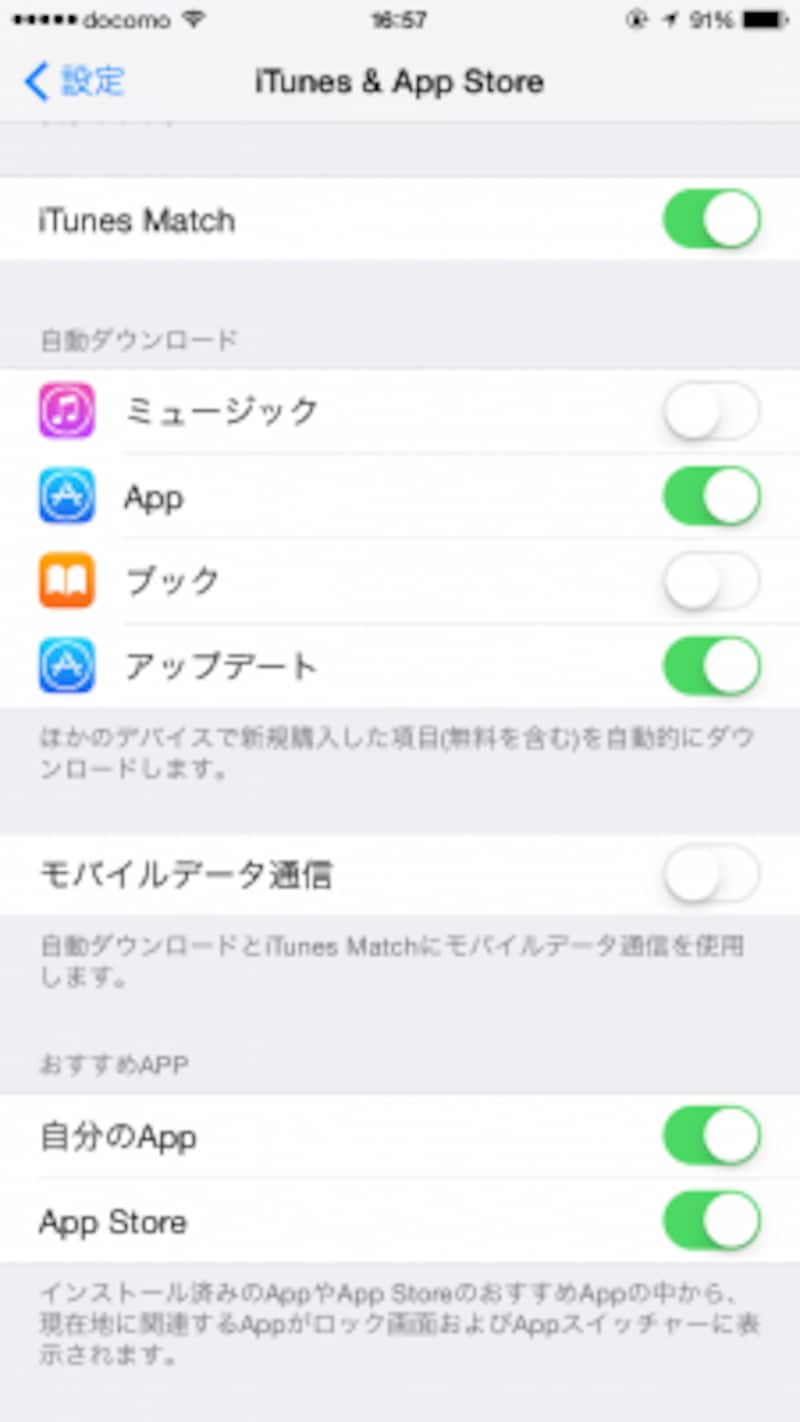
「iTunes & App Store」で「App」をオンにすると自動ダウンロード、「アップデート」をオンにすると自動更新が有効になります。
さて、App Storeの利用設定が完了したら、いよいよApp Storeを起動してアプリをインストールしてみましょう。無料アプリなら入手ボタン、有料アプリなら価格ボタンからインストールできます。なお、有料アプリを購入する際は事前にApple IDにクレジットカードを登録しておく必要があります。もしクレジットカードがない場合は「iTunesカード」というプリペイドカードを購入し、このカードに記載されているコードを登録してApp Store用のポイントをチャージしなければなりません。

App Storeの「おすすめ」画面下部にある「コードを使う」を開くと、iTunesカードのコード登録画面が開きます。ここからApp Store用のポイントをチャージしましょう。
ところで、iTunesカードは割引キャンペーンが頻繁に行われており、5~10%程度値下げされることがあります。これを利用すれば、アプリが5~10%割引価格で購入できることになるのでとてもお得。クレジットカードを利用して購入するとこのような割引はないので、キャンペーンを見つけたらiTunesカードを買っておくと良いでしょう。キャンペーンはコンビニや家電量販店などさまざまなお店で行われています。ちなみにこのポイントはiTunes Storeでも使えるため、音楽や動画の購入にも利用できます。
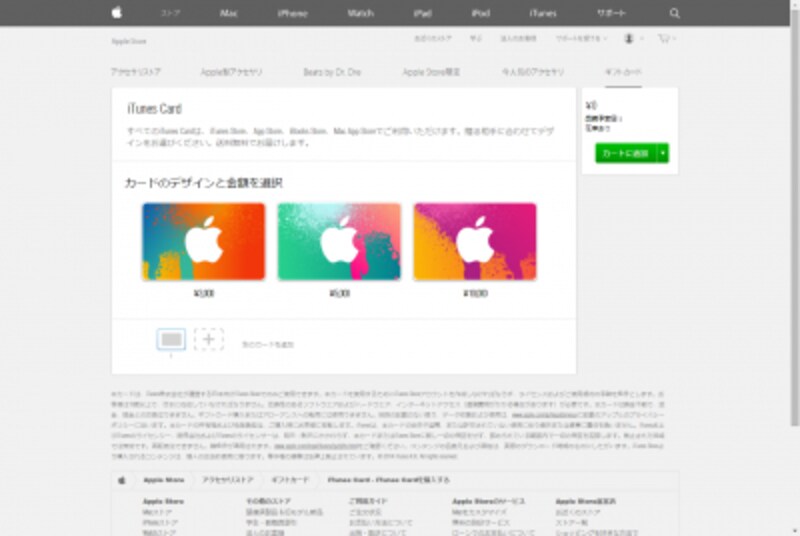
iTunesカードはApple Storeをはじめ、さまざまな店舗で販売されています。キャンペーン中に購入するとお得なので、キャンペーンを見かけたら購入しておきましょう。







